Un lucru pe care îl vezi întotdeauna când instalezi o aplicație este să ceri un anumit tip de permisiune. Unele aplicații cer permisiunea pentru lucruri care nu au nimic de-a face cu ceea ce fac. De exemplu, de ce un calculator trebuie să vă cunoască locația?
Dar problema este atunci când într-adevăr trebuie să utilizați acea aplicație, dar nu vă simțiți prea confortabil cu permisiunile pe care le solicită. Dacă aveți într-adevăr nevoie de aplicație, puteți compromite și permite permisiunea în timp ce utilizați aplicația. Totuși, trebuie să atribui aplicației acel mod specific de accesare a dispozitivului pentru ca acest lucru să se întâmple.
Cum să schimbați permisiunea aplicațiilor Android
Când instalați o aplicație pentru prima dată și vă solicită permisiunea de a vă accesa dispozitivul, o opțiune în afară de Permiteți ar trebui să fie ceva de genul numai când utilizați această aplicație. Și mai bine, dacă aplicația oferă o opțiune precum Numai pentru această dată, alege-o pe aceea.
Dar, încă este posibil
schimba permisiunea pentru aplicațiile pe care le-ați instalat deja. Trebuie doar să intri în Setări și, cu câteva atingeri ici și colo, poți modifica permisiunile după bunul plac. Pentru a începe, accesați Setări, urmat de Aplicații și permisiuni.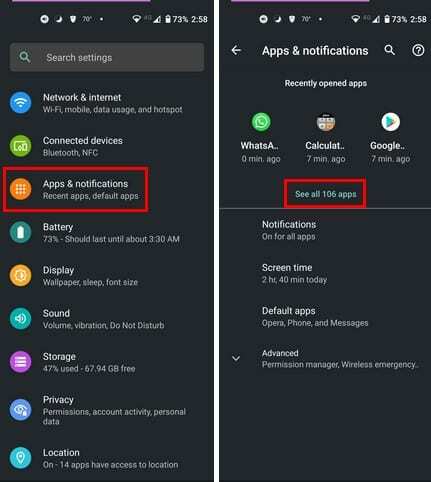
În lista de aplicații, găsiți-o pe cea ale cărei permisiuni doriți să le schimbați. Alegeți aplicația și accesați permisiunile aplicației. Selectați permisiunea specifică pe care doriți să o modificați, cum ar fi camera, de exemplu.
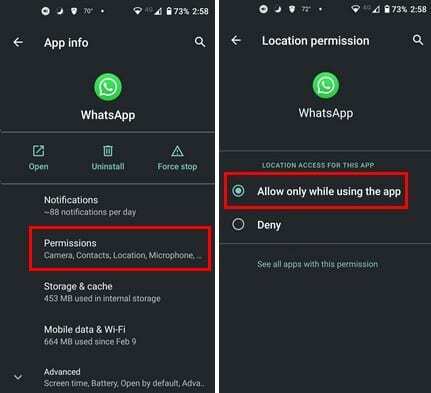
Cam despre asta e. Trebuie doar să repetați procesul pentru aplicațiile ale căror permisiuni doriți să le schimbați. Dar, dacă aveți un dispozitiv Android mai vechi, este posibil să nu aveți această opțiune disponibilă. În acest caz, puteți utiliza întotdeauna Bouncer. Este o aplicație cu plată care vă va ajuta să vă mențineți permisiunile aplicației sub control.
Pentru a configura aplicația, trebuie doar să urmați instrucțiunile de pe ecran. După ce ați terminat cu configurarea și instalați o aplicație, Bouncer vă va întreba dacă doriți să o eliminați sau să o păstrați. Când primiți o notificare de la Bouncer și vedeți opțiunea Programare, puteți utiliza acea opțiune pentru a permite temporar permisiunea aplicației și pentru a o anula după un timp.
Lucrul bun despre aplicație este că își amintește modul în care interacționați cu aplicația. De exemplu, dacă aveți tendința de a alege întotdeauna aceeași opțiune de permisiune atunci când utilizați o anumită aplicație. Deci data viitoare când utilizați aplicația, Bouncer va face același lucru pe care l-ați făcut prima dată când ați folosit aplicația.
Concluzie
Vestea bună este că, dacă regretați că ați acordat anumite permisiuni unei anumite aplicații, nu a fost o decizie finală. Puteți oricând să accesați setările dispozitivului și să faceți modificările necesare. Pentru a vă ajuta să gestionați permisiunile viitoare ale aplicațiilor, aveți Bouncer să vă ajute. Veți schimba permisiunile pentru o mulțime de aplicații? Împărtășiți-vă gândurile în comentariile de mai jos și nu uitați să împărtășiți articolul altora pe rețelele sociale.